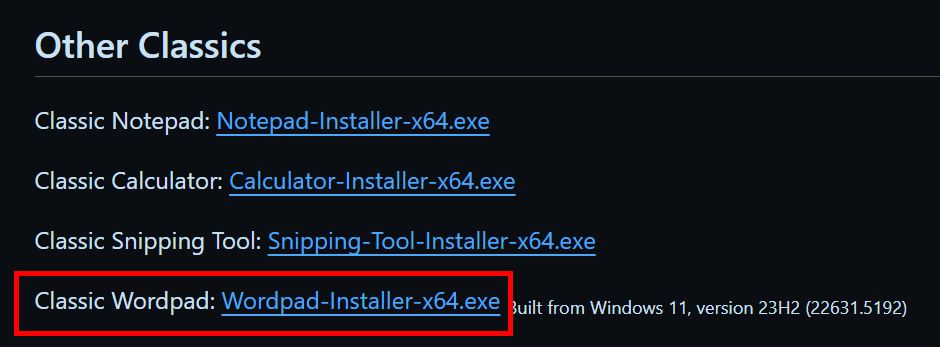¿Quieres usar WordPad en Windows 11? Aprenda cómo restaurar la aplicación clásica de WordPad en Windows 11 usando dos métodos fáciles.
WordPad es el editor de texto rico predeterminado y ligero para Windows. Sin embargo, en Windows 11, Microsoft eliminó esta aplicación clásica y migró lentamente algunas de sus ricas funciones de texto y formato al bloc de notas. Si bien la eliminación de WordPad no afecta a la mayoría de los usuarios de Windows 11, si usted es alguien que usa WordPad para crear documentos de texto ricos y formatados, es probable que lo extrañe. Afortunadamente, restaurar WordPad en Windows 11 es bastante fácil.
En esta guía rápida y fácil, le mostraré dos métodos diferentes para restaurar la aplicación clásica de WordPad en Windows 11. Comenzamos.
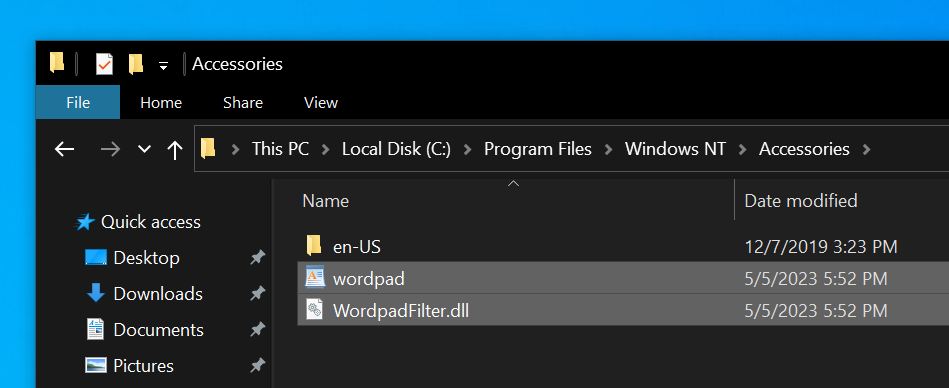
Restauración de Word en Windows por los archivos de WordPad más antiguos de los archivos de WordPad más antiguos. De las formas más fáciles de restaurar WordPad en Windows 11 es copiar los archivos de WordPad de versiones anteriores como Windows 10 o Windows 11 versión 23H2 o inferior. Aquí le mostramos cómo hacerlo.
Primero, necesitará acceso a los archivos de programa desde Windows 10 o una versión de Windows 11 hasta 23h2. Si no tiene otra PC con una de estas versiones, instale Windows 10 o Windows 11 V23H2 en una máquina virtual y luego siga los pasos a continuación.
en Windows 10 o Windows 11 V23H2, Abrir explorador de archivos presionando el atajo”Windows Key + E”. A continuación, vaya a la carpeta” c: \ programa \ Windows nt \ accesorios “.
nota : alternativamente, puede descargar los archivos de WordPad requeridos directamente desde este enlace. Estos archivos se han extraído de Windows 10. Después de descargar, haga clic con el botón derecho en el archivo ZIP, seleccione”Extraiga todo”y luego haga clic en el botón”Extraer”. Abra la carpeta extraída.
Ahora, Copie los archivos enumerados a continuación desde esta carpeta y pegarlos en la carpeta” c: \ programa de programas \ windows nt \ accesorios “en su windows 11 computer .
wordpad.exewordpadfilter.dll 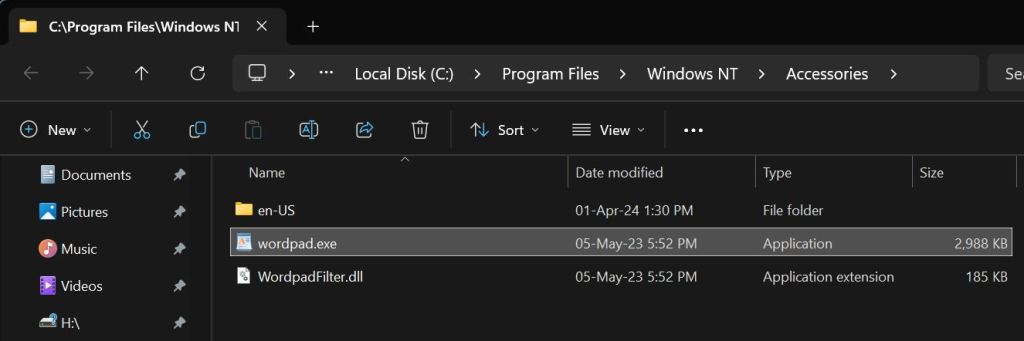
es decir. Con eso, ha restaurado WordPad en Windows 11 . A partir de ahora, puede abrir WordPad buscandolo en el menú Inicio.
Restaurar WordPad en Windows 11 utilizando la aplicación clásica del restaurador de WordPad
Si bien el primer método es fácil, tiene algunas desventajas, como la integración de tipo de archivo faltante y los cambios de registro. Si requiere estos, puede usar una aplicación gratuita llamada WordPad Restaurerer para restaurar WordPad de forma rápida y fácil en Windows 11. Aquí está cómo.
Primero, vaya a esta página de github , desplazada hacia abajo, y haga clic en el enlace a continuación”Strong” Después de descargar, abre el archivo explorer Encuentre el archivo descargado , y hace doble clic en él . A continuación, escriba” WordPad “en el campo en blanco y presione” Enter “. Eso es. Con eso, ha restaurado la aplicación WordPad en Windows 11 . De ahora en adelante, puede abrir WordPad desde el menú Inicio. Además, también puede abrir el archivo WordPad existente (.RTF) directamente. – Eso es todo. Es tan fácil de restaurar la aplicación clásica de WordPad en Windows 11. Si tiene alguna pregunta o necesita ayuda, comente a continuación. Estaré encantado de ayudar.